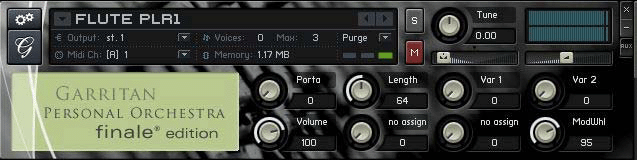
高品質のサンプリング音を使った楽器を使用するときは、コンピュータのリソース(メモリなど)もたくさん必要になります。使用する楽器が多いほど、必要なリソースも多くなります。お使いのコンピュータがGPOまたはJABBの最小限のシステム要件を満たしていなければ、おそらく期待通りの結果にはなりません。また、たとえ最新の高性能ハードウェアを使ったとしても、一度に演奏する楽器の数によってはコンピュータ処理に手間取ることもあります。コンピュータがデータ処理に手間取ると、プッという異音、音のもたつき、音の歪みなどが発生します。最悪の場合は演奏が完全に停止することもあり得ます。プレイバック時に問題が起こったときは、下記の対策を試してみてください(優先度の高い順に記述しています)。
GPOのソロ楽器とJABBの管楽器のポリフォニーは変更しないでください。
Kontakt Player 2では、各楽器のポリフォニー設定は〔Voices〕ボックスにあります。
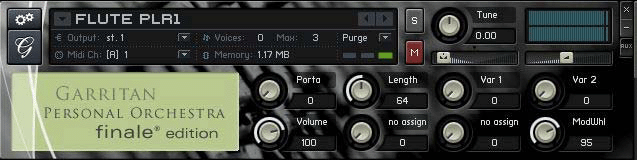
左側(〔Voices〕ボックス)の数字は、現在演奏しているノート数を表します(プレイバックが停止していればゼロになります)。右側(〔Max〕ボックス)の数字は、その楽器のポリフォニー(同時発音数)の最大値を表します。この数字の右にマウスカーソルを置くと、小さな上下の矢印が現れます。上矢印をクリックするとポリフォニーの最大値が大きくなり、下矢印をクリックすると小さくなります。
重奏弦楽器(Violins1KSなど)は、演奏する各ピッチで2単位分のポリフォニーが必要とされます。例えば1stバイオリンにディヴィジセクションがあり、両方のパートが重音を演奏する場合(同時に4ピッチを演奏)、4つの音符を鳴らすにはポリフォニーを最小でも「8」に設定する必要があります。
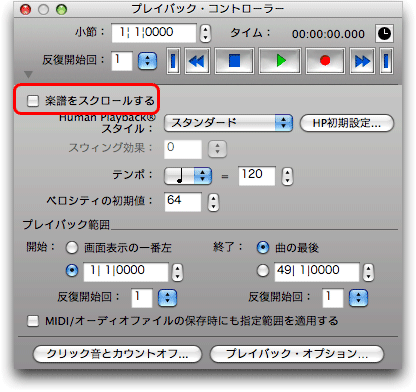
JABBはGPOよりさらに多くのシステムリソースを必要としますが、JABBもほとんどの楽器にLite版があります。JABBのLite版は、JABBインストゥルメントの高度な機能(エアフローノイズ、フォールオフ、ドゥイットなど)の一部が省かれていますが、RAMなどシステムリソースの使用量が少なくてすみます(JABBインストゥルメントの機能についてはGarritan Jazz and Big Bandをご参照ください)。JABBは高性能のシステム構成を必要とするため、多くのユーザーがJABBインストゥルメントのLite版だけを使っています(Lite版を使うときは「Notation」フォルダ内の楽器だけを使用してください。他のフォルダのLite版は使わないでください)。
キースイッチ(KS)付きの楽器も通常の楽器よりメモリを消費します。一般的にはキースイッチ付きの楽器を使うのがベストですが、弦楽器のピチカート、ミュート奏法などキースイッチを使用する奏法(詳細はキースイッチをご参照ください)が不要であれば、キースイッチのない弦楽器(楽器名に「KS」がない楽器)を使うとメモリの節約になります。他のキースイッチ付き楽器(GPO製品版の管楽器など)も同様です。例えば管楽器の演奏で弱音器を使うことがなければ、キースイッチ付きでない楽器を選択した方がメモリを節約できます。さらに、ソロ楽器よりプレーヤー楽器の方がメモリ消費量が少ないことも覚えておいてください。実際にメモリ不足になったときは、プレーヤー楽器だけにするとメモリ消費を抑えることもできます。詳しくはGarritanインストゥルメントのバリエーションをご参照ください。
この方法はJABBインストゥルメントにはおすすめできません。
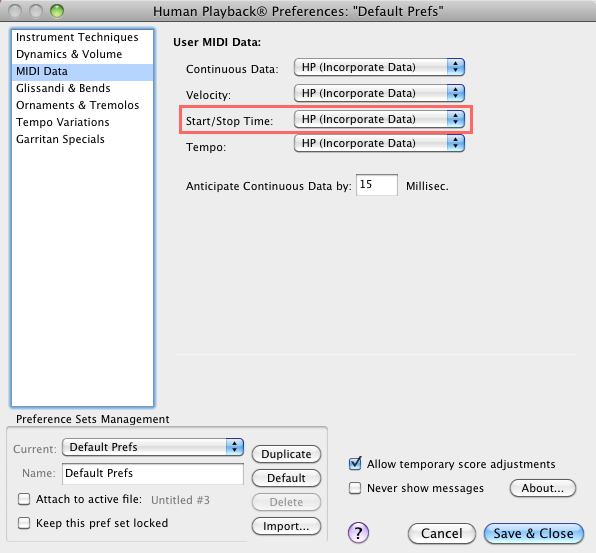
この方法を実行する場合は、〔Human Playbackの初期設定〕ダイアログボックスの〔テンポ変化〕画面にある〔テンポ・ルバートを生じさせない〕を選択してください。
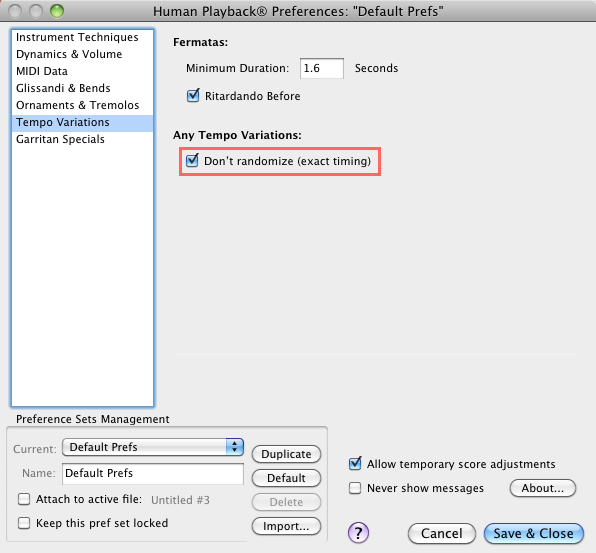
また、カウントオフも一緒に録音しておくと、あとでオーディオファイルを整合する作業が楽になります。〔MIDI/Audio〕メニューから〔クリック音とカウントオフ〕を選択して、〔カウントオフ〕を〔常時〕に設定します。
〔メトロノーム音〕の設定欄で、カウントオフをGarritanインストゥルメントで再生するように指定できます。例えば、録音する楽曲でBasic Orch Percussionが使われていれば、スネアドラムなどの音をカウントオフに指定できます。手順は次のとおりです。〔チャンネル〕にBasic Orch Percussionに割り当てられているチャンネルを指定し、〔音符〕にはスネアドラムをトリガーするノートナンバー(MIDIノ―ト59など)を入力します。ドラムとパーカッションをご参照ください。
Garritanインストゥルメントを使った楽譜を〔オーディオファイルとして保存〕で保存するとき、FinaleはGarritanインストゥルメントのプレイバック音をリアルタイムで保存します。コンピュータが一瞬だけ過負荷となってプレイバックに少しでももたつきが生じると、そのもたつきも含めてオーディオファイルに保存されます。この場合、他のオーディオファイルと整合するのが困難(または不可能)になります。この現象が発生したときは、一度に録音する楽器の数を減らしてみてください。
なお、オーディオファイルを保存するときだけGPOインストゥルメントに切り替え、それ以外のときはSmartMusicソフトシンセに戻してプレイバックできることも覚えていてください。
〔Options〕ダイアログボックスの〔Audio Engine〕タブを選択します。〔CPU Overload Protection〕ドロップダウンリストで、過負荷時の動作を〔relaxed〕、〔mdedium〕、〔strict〕から選択します。
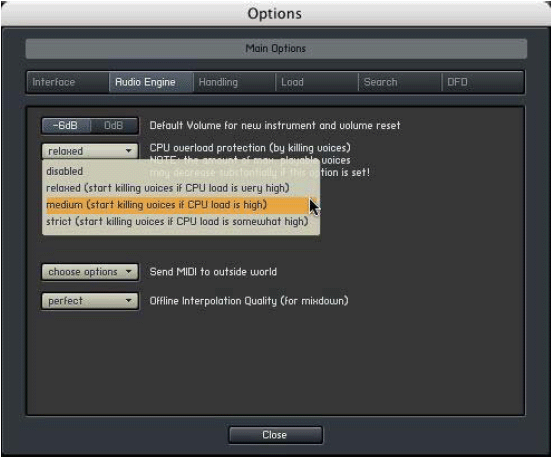
それぞれの設定を試してから最適な設定を見つけてください。
パージモードは、楽譜の演奏に必要なサンプルだけをKontakt Player 2に読み込むことでメモリを節約する機能です。例えば、ピアノパートが7オクターブのクロマティックランを演奏するのでなければ、GarritanのSteinway Pianoに含まれているサンプルを必ずしも全部読み込む必要はありません。パージモードを利用すると、必要なサンプルだけをKontakt Playerに読み込むことができます。
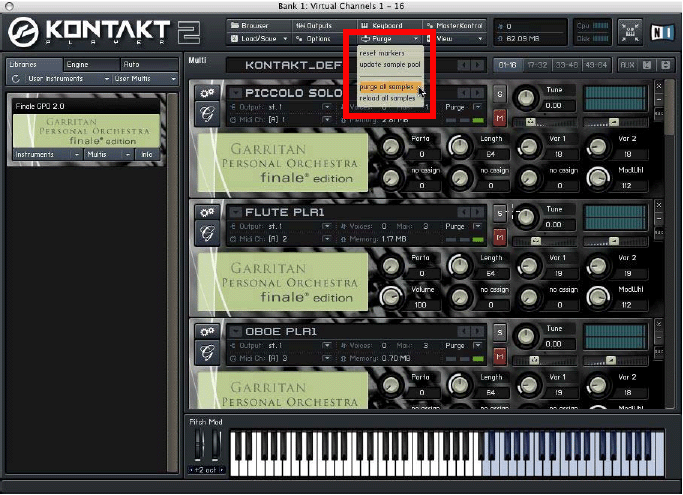
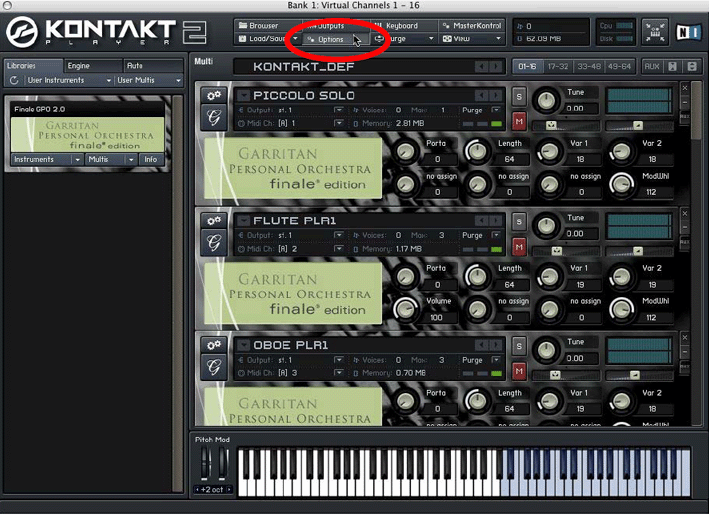
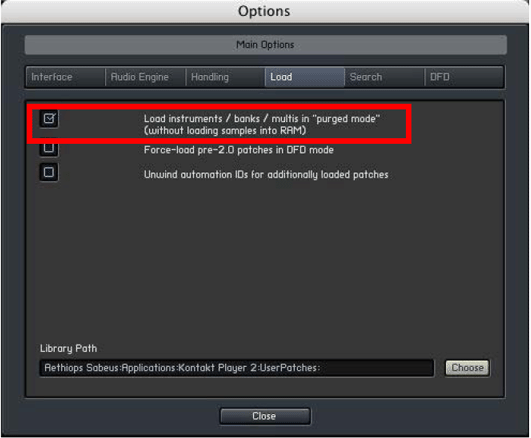
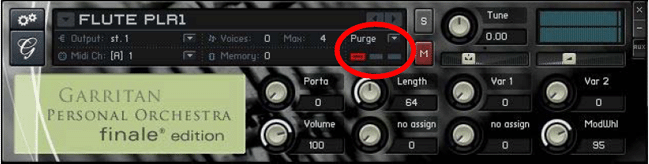
Kontakt Player 2は記譜内容を識別できないことに注意してください。つまり、一度もプレイバックしていない状態では、どの音符が使われているかは把握できていません。すべての楽器をパージしたあと、最初にプレイバックするときは音が鳴りません。これは、読み込まれているサンプルが1つもないからです。プレイバック時に音が鳴っていなくても、楽譜で使われている音符のリストが構築されています。したがって、最初に楽譜全体を1回通して演奏することが重要です。
最初の(無音の)プレイバックが完了したら、Kontakt Player 2の〔Purge〕メニューから〔Update Sample Pool〕を選択します。
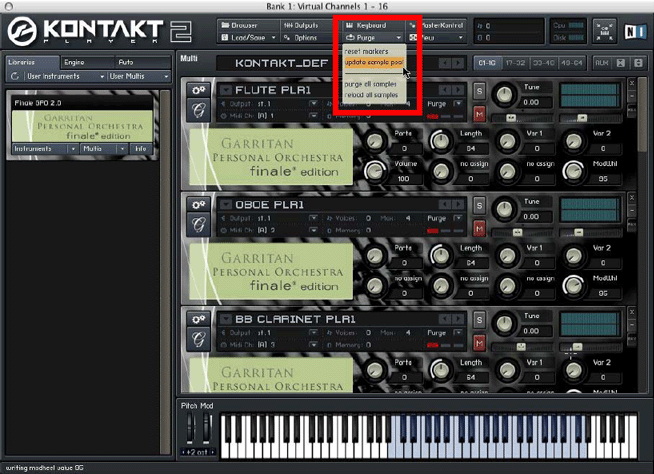
以上の操作で、楽曲の演奏に必要なサンプルだけが各楽器に読み込まれ、赤い枠がオレンジ色に変わります。オレンジ色の枠は、必要なサンプルだけが読み込まれていることを表します。
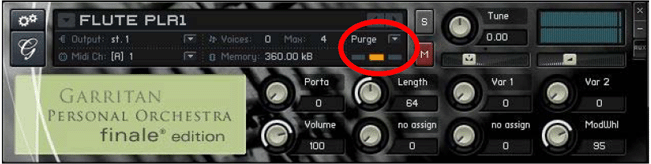
必要なサンプルがすべて読み込まれたので、今度は正しくプレイバックできます。なお、楽譜に変更を加えたり、別の楽譜を新しく開いたりしたときは、上記のプレイバック手順を繰り返して〔Update Sample Pool〕を選択する必要があるので注意してください。
次へ 
|
| User Manual Home |

|